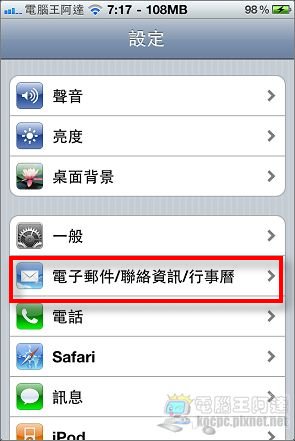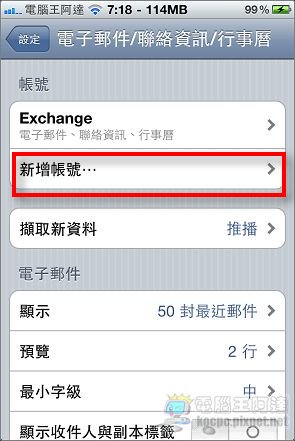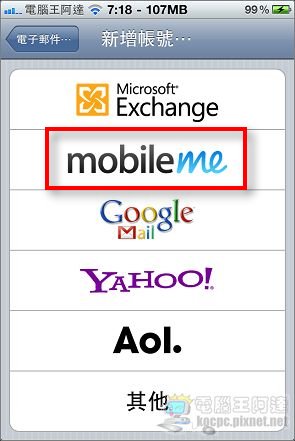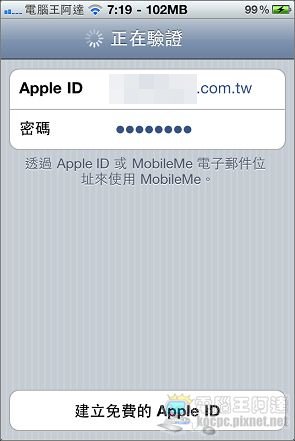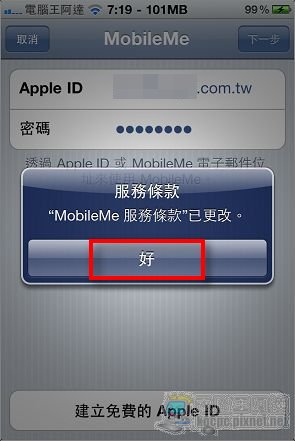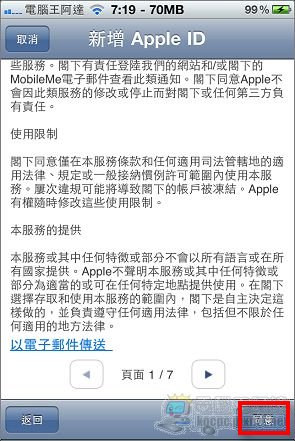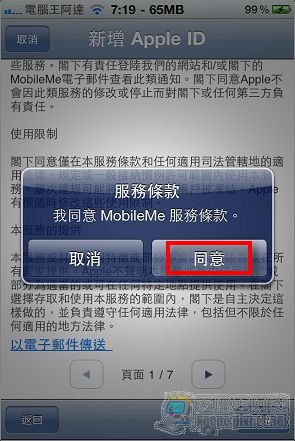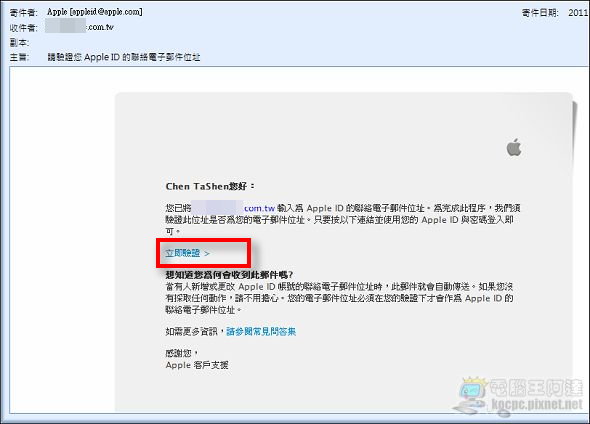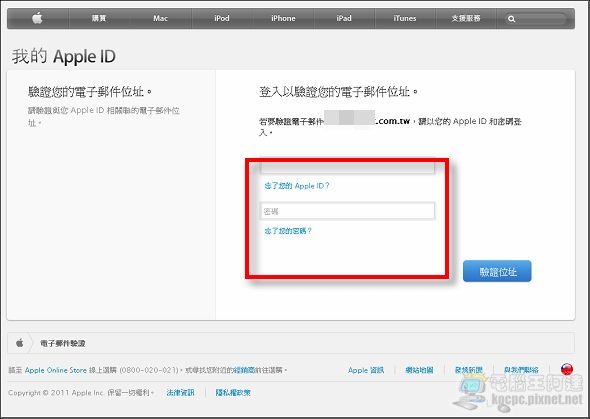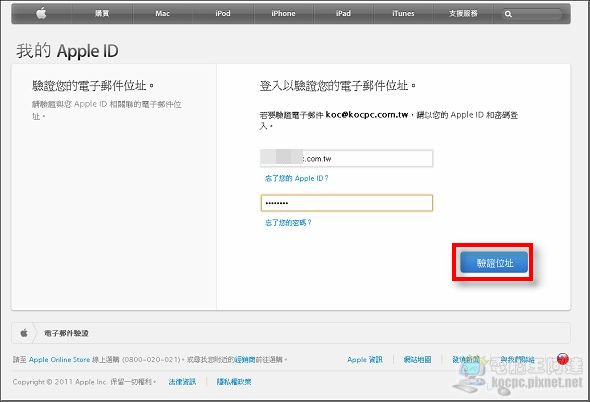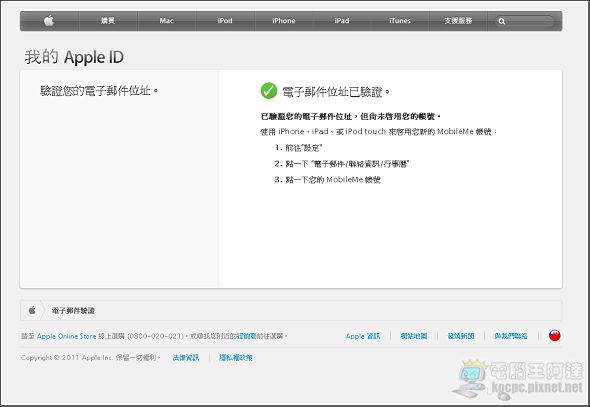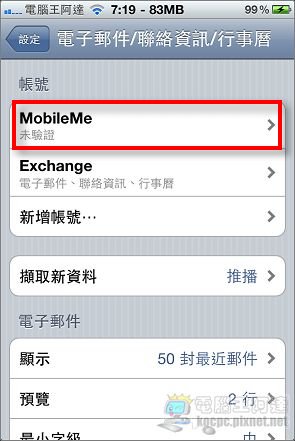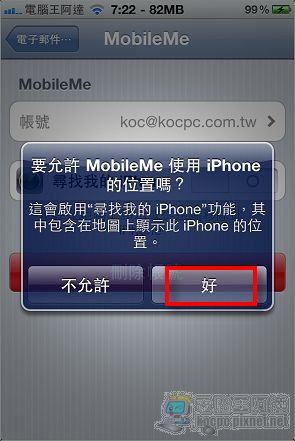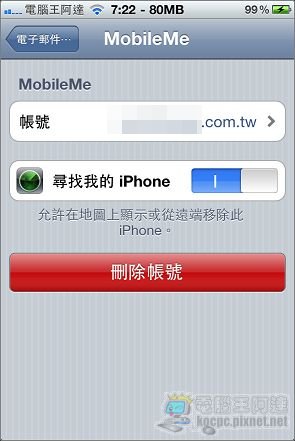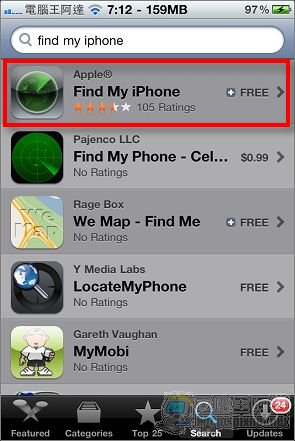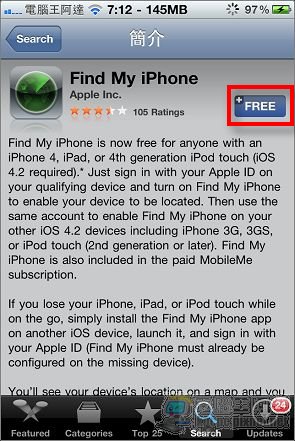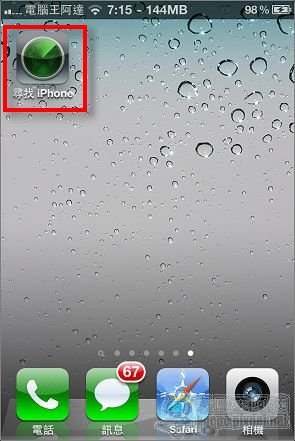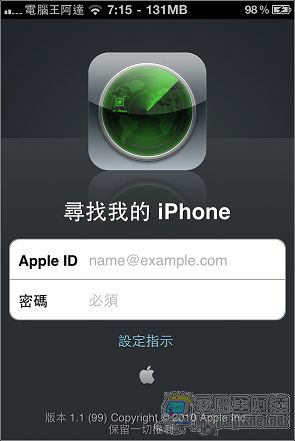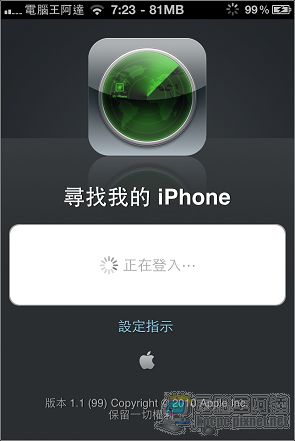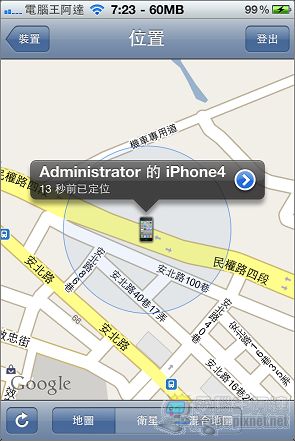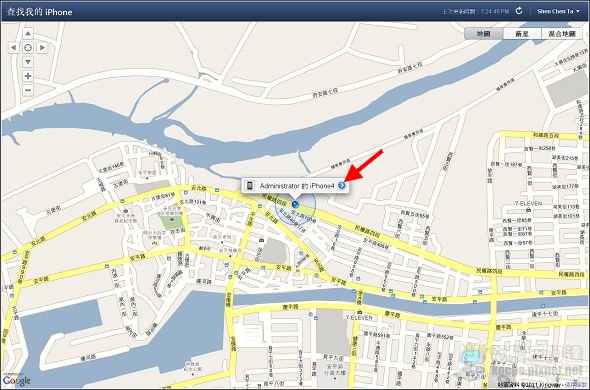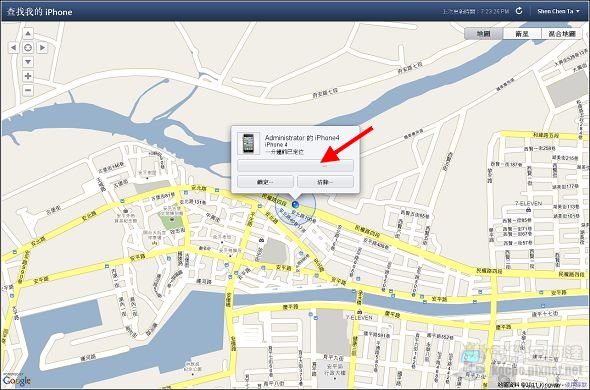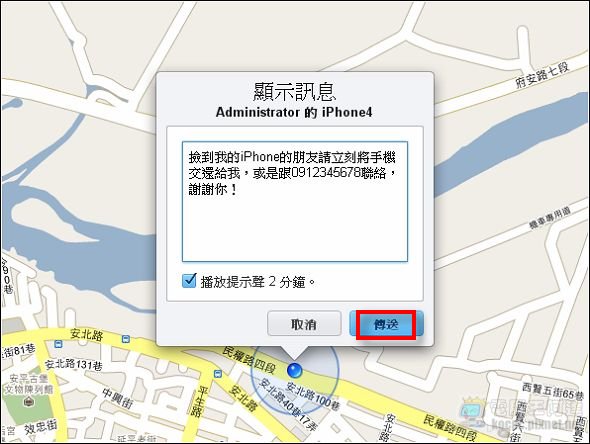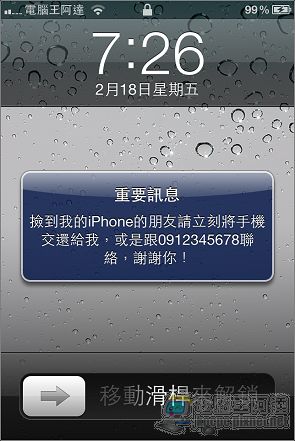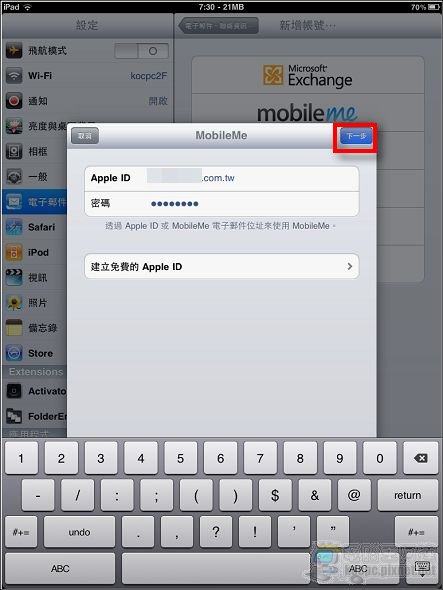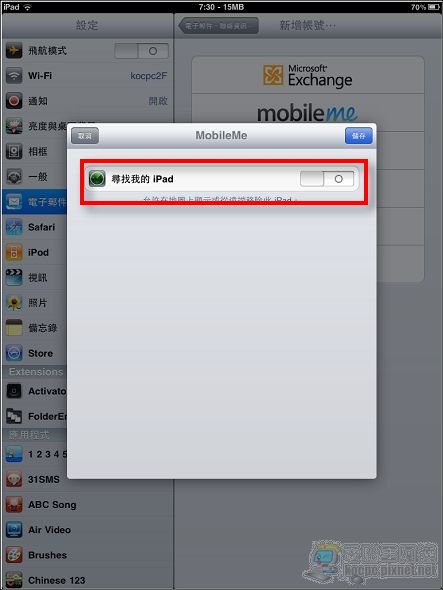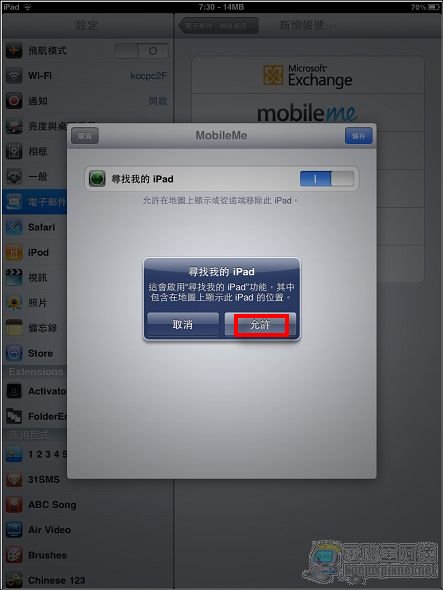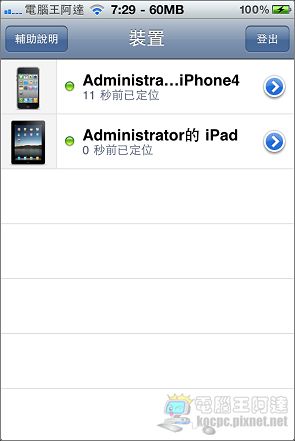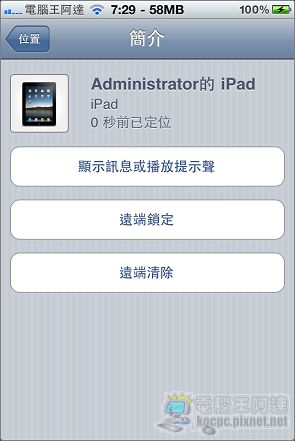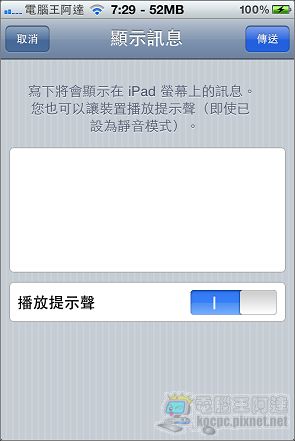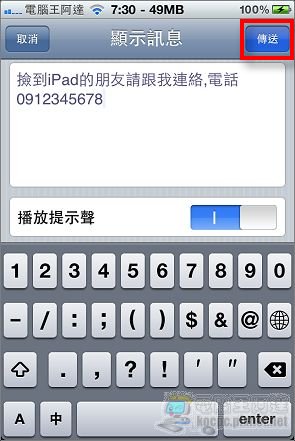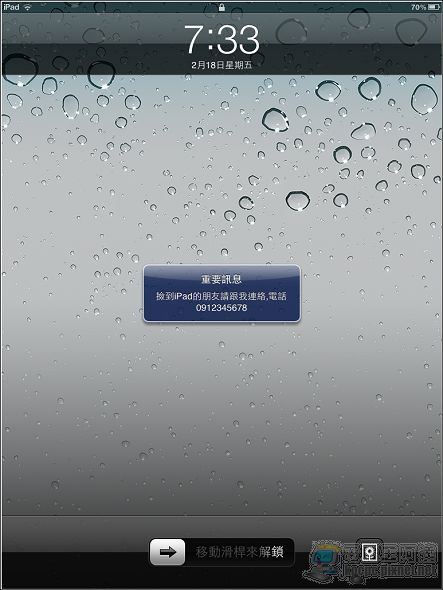最近使用iPhone的朋友大家應該都已經升到4.2.1了吧?其實4.2.1版與4.1版最大的差別與升級誘因就是4.2.1版開放了原本要花錢購買MobileMe才有的「Find My iPhone」功能,既然大家都升級完了那筆者也趕快來試用這個非常實用的功能,順便寫一篇簡單的教學。
首先至「設定」–>「電子郵件/聯絡資訊/行事曆」選擇「新增帳號」:
新增帳號類別選擇「MobileMe」,輸入你的Apple ID後點選「下一步」:
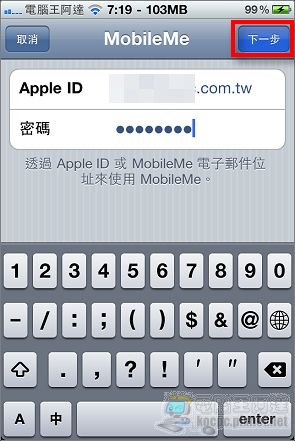
接下來點選「好」閱讀服務條款:
選擇「同意」,接下來就是去接收郵件:
此時你應該收到一封APPLE寄來的認證信了,選擇「立即驗證」:
輸入你的APPLE ID,點選「驗證位址」:
驗證完畢,接下來就可以使用MobileMe功能了:
進入剛剛的「電子郵件/聯絡資訊/行事曆」選項,再點選MobileMe馬上會自行驗證成功並詢問是否要使用「尋找我的iPhone」功能:
開啟「尋找我的iPhone」功能:
接下來至APP STORE搜尋並下載「finf my iphone」(FREE):
執行「尋找iPhone」,輸入帳號密碼號就可以看到自己的手機位置了:
當然如果只能在手機上才能找到手機的話那麼實用價值就大減了,如果手機不見了要怎麼用電腦去找自己的愛機呢??進入MobileMe網站(http://www.me.com/ 請點我),輸入APPLE ID帳號密碼登入:
看到自己的手機的概略位置了,可執行各項附加功能:
有鎖機、清除資料與提示訊息的功能:
放大看比較清楚,點選上方的對話框可輸入提示訊息請撿到手機的人與自己聯絡: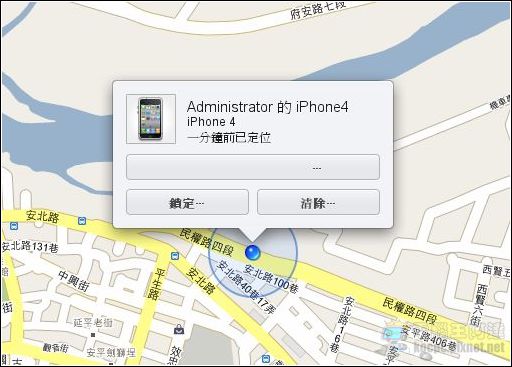
輸入完畢後「傳送」:
手機馬上就會顯示一樣的訊息,前幾天新聞報導有位女性朋友就是利用這個方法寫說已經報案請勿自誤手機就找到了:
相同的功能也可以在iPod/iPad上使用,只要一樣在「電子郵件/聯絡資訊/行事曆」選項中輸入MobileMe的APPLE ID帳號即可:
一樣開啟「尋找我的iPad」:
此時在MobileMe網站裡面就會同時有iPhone與iPad可以尋找位置了: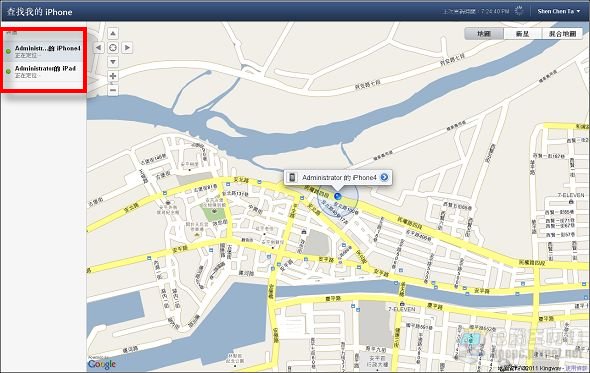
MobileMe的尋找我的裝置不但可以在電腦端使用也可以在iPhone中使用,只要使用剛剛下載的「尋找iPhone」APP就可以看到註冊在MobileMe裡面的所有裝置,一樣可以進行顯示訊息、遠端鎖定與清除資料的功能:
輸入訊息後「傳送」:
在iPad上也收到訊息了,非常方便:
原本「MobileM
e」的所有服務都是收費的,這次到了4.2.1後非常佛心將「尋找裝置」功能免費開放給所有APPLE用戶使用,其實當初讓我蠻驚訝的(當年很多人就是為了這個功能每年花大錢買MobileMe服務),雖然感覺非常神奇但還是有一些限制,如iPhone如果沒有辦上網或開啟推播功能的話也是一點用處都沒有的,如果遇到居心不良的高手第一時間就HardReset重啟或清除MobileMe帳號的話也是白搭,不過起碼也是為自己的愛機多買了一層保險,筆者建議大家都可以試試看。
P.S:本文參考了這一篇教學,感謝原作者。